Como desinstalar o Commodatum.app de um computador
![]() Escrito por Tomas Meskauskas a
Escrito por Tomas Meskauskas a
Que tipo de aplicação é o Commodatum.app?
Após uma análise detalhada, tornou-se evidente que Commodatum.app é uma aplicação suportada por publicidade devido à exibição de anúncios intrusivos. Outra descoberta indica que Commodatum.app pertence à família Pirrit. Notavelmente, os utilizadores instalam frequentemente adware sem perceber que vai gerar anúncios indesejados.
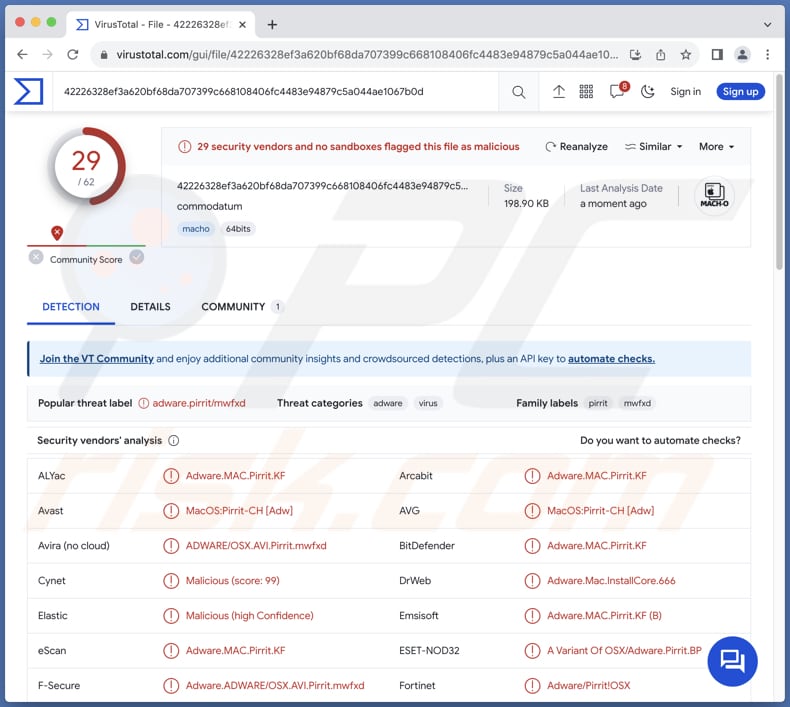
Adware Commodatum.app em pormenor
Um grande problema do Commodatum.app é a natureza intrusiva dos anúncios que exibe. Estes anúncios podem perturbar a experiência do utilizador, causando aborrecimento e inconveniência. Os utilizadores podem encontrar pop-ups, banners e outros tipos de anúncios que aparecem frequentemente, tornando difícil concentrar-se nas tarefas ou desfrutar de uma experiência de navegação perfeita.
Estes anúncios têm o potencial de direcionar os utilizadores para locais obscuros, tais como sites de phishing, fraudes de suporte técnico, inquéritos falsos, transferências de software potencialmente indesejado, ou mesmo sites maliciosos. Devido à natureza imprevisível e aos riscos potenciais associados ao Commodatum.app, é recomendável não confiar em nenhum anúncio que exibe.
Além disso, o adware como Commodatum.app pode comprometer a privacidade do utilizador. As aplicações suportadas por anúncios recolhem frequentemente dados do utilizador, tais como hábitos e preferências de navegação. Esta recolha de dados levanta preocupações sobre a segurança de informações sensíveis, uma vez que pode ser partilhada com anunciantes de terceiros sem o consentimento explícito do utilizador.
Por vezes, o adware pode funcionar como um sequestrador de navegador. Nestes casos, os utilizadores são forçados a visitar motores de pesquisa falsos ou outras páginas não fidedignas, uma vez que as aplicações sequestradoras de navegador alteram o motor de pesquisa padrão, a página inicial, a página do novo separador ou configurações semelhantes. Face a estes riscos, é altamente aconselhável remover o Commodatum.app dos computadores afectados.
| Nome | Anúncios por Commodatum.app |
| Tipo de Ameaça | Adware, malware Mac, vírus Mac |
| Nomes de Detecção | Avast (MacOS:Pirrit-CH [Adw]), Combo Cleaner (Adware.MAC.Pirrit.KF), ESET-NOD32 (Uma Variante De OSX/Adware.Pirrit.BP), Kaspersky (Not-a-virus:HEUR:AdWare.OSX.Pirrit.ac), Lista Completa (VirusTotal) |
| Sintomas | O seu Mac fica mais lento do que o normal, vê anúncios pop-up indesejados, é redireccionado para sites questionáveis. |
| Métodos de Distribuição | Anúncios pop-up fraudulentos, instaladores de software gratuito (agregação), descarregamentos de ficheiros torrent. |
| Danos | Rastreio do navegador da Internet (potenciais problemas de privacidade), apresentação de anúncios indesejados, redireccionamentos para sites questionáveis, perda de informações privadas. |
| Remoção do Malware (Mac) | Para eliminar possíveis infecções por malware, verifique o seu Mac com software antivírus legítimo. Os nossos investigadores de segurança recomendam a utilização do Combo Cleaner. |
Conclusão
Em suma, Commodatum.app apresenta preocupações notáveis, uma vez que é afiliado à família Pirrit. Além disso, os anúncios intrusivos da aplicação perturbam a experiência do utilizador, comprometem potencialmente a privacidade através da recolha de dados e criam uma porta de entrada para riscos de segurança adicionais. A desinstalação do Commodatum.app é crucial para mitigar esses riscos e manter um ambiente digital seguro.
Exemplos de aplicações similares são Trip.app, Identification.app, e Waste.app.
Como é que o Commodatum.app foi instalado no meu computador?
Uma técnica predominante utilizada para distribuir adware envolve anúncios fraudulentos ou pop-ups que fingem ser alertas de sistema genuínos ou actualizações de software. Sem se aperceberem do engano, os utilizadores podem clicar nestes avisos fraudulentos, pensando que estão a melhorar o desempenho do seu sistema ou a obter actualizações cruciais, apenas para instalar inadvertidamente adware.
Além disso, o adware pode vir agregado com software ou descarregamentos aparentemente inofensivos. No decurso da instalação, o adware agregado pode ser apresentado de uma forma que é facilmente ignorada, levando os utilizadores a concordar com a sua instalação. Além disso, os utilizadores podem instalar inadvertidamente adware ao descarregar aplicações de lojas de aplicações de terceiros, descarregadores de terceiros e canais semelhantes.
Como evitar a instalação de aplicações indesejadas?
Obtenha software e aplicações apenas em páginas oficiais e em lojas de aplicações com boa reputação. Evite outras fontes, especialmente as que oferecem software pirateado ou quebrado. Durante a instalação de software, leia atentamente cada ecrã e verifique as opções de instalação fornecidas (por exemplo, definições "Avançadas" ou "Personalizadas").
Evite clicar em pop-ups ou anúncios suspeitos, especialmente aqueles que afirmam oferecer alertas do sistema ou actualizações de software. Instale e actualize regularmente um programa antivírus ou anti-malware de boa reputação. Se o seu computador já estiver infetado com Commodatum.app, recomendamos executar uma verificação com Combo Cleaner para eliminar automaticamente esse adware.
Ao remover o Commodatum, é importante verificar estas pastas quanto aos seus componentes (os nomes dos ficheiros podem ser diferentes em cada pasta, mas todos devem conter "commodatum"):
- ~/Library/LaunchAgents
- /Library/LaunchDaemons
- /Library/LaunchAgents
- /Library/StartupItems
O aviso que aparece antes de instalar o Commodatum.app:
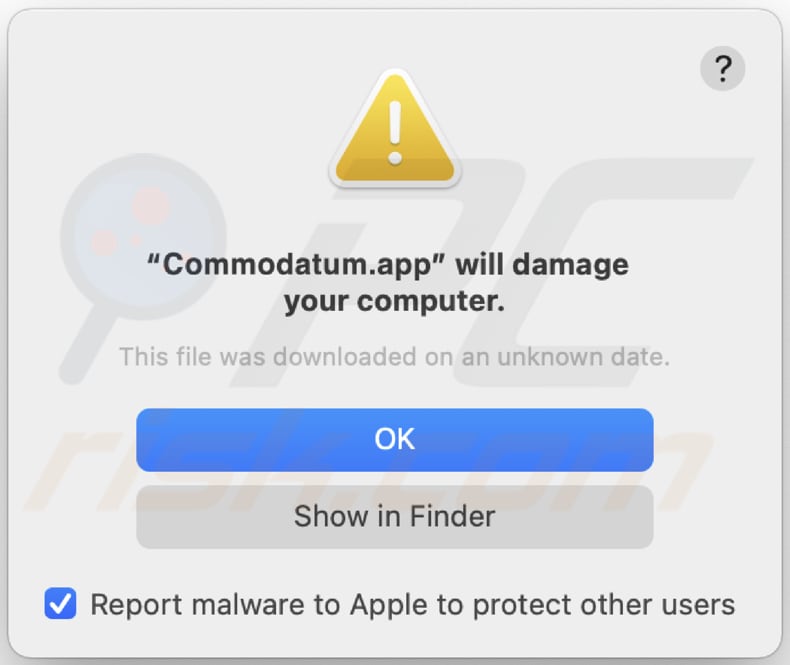
Texto neste aviso:
"Commodatum.app" will damage your computer.
This file was downloaded on an unknown date.
Remoção automática instantânea do malware Mac:
A remoção manual de ameaças pode ser um processo moroso e complicado que requer conhecimentos informáticos avançados. O Combo Cleaner é uma ferramenta profissional de remoção automática do malware que é recomendada para se livrar do malware Mac. Descarregue-a clicando no botão abaixo:
▼ DESCARREGAR Combo Cleaner para Mac
O verificador gratuito faz uma verificação se o seu computador estiver infetado. Para usar a versão completa do produto, precisa de comprar uma licença para Combo Cleaner. 7 dias de teste grátis limitado disponível. O Combo Cleaner pertence e é operado por Rcs Lt, a empresa-mãe de PCRisk. Leia mais. Ao descarregar qualquer software listado no nosso website, concorda com a nossa Política de Privacidade e Termos de Uso.
Menu rápido:
- O que é Commodatum.app?
- PASSO 1. Remova os ficheiros e pastas relacionados com o Commodatum.app do OSX.
- PASSO 2. Remova os anúncios Commodatum.app do Safari.
- PASSO 3. Remova o adware Commodatum.app do Google Chrome.
- PASSO 4. Remova os anúncios Commodatum.app do Mozilla Firefox.
O vídeo demonstra como remover adware e sequestradores de navegador de um computador Mac:
Remoção do adware Commodatum.app :
Remova as aplicações potencialmente indesejadas relacionadas a Commodatum.app da pasta "Aplicações":

Clique no ícone do Finder. Na janela do Finder, seleccione "Aplicações". Na pasta das aplicações, procure "MPlayerX", "NicePlayer", ou outras aplicações suspeitas e arraste-as para a Reciclagem. Depois de remover a(s) aplicação(s) potencialmente indesejada(s) que causa(m) anúncios online, analise o seu Mac relativamente a qualquer componente indesejado restante.
Remova os ficheiros e pastas relacionados a anúncios por commodatum.app:

Clique no ícone do Finder, no menu de barras. Escolha Ir, e clique em Ir para Pasta...
 Verifique por ficheiros gerados por adware na pasta /Library/LaunchAgents:
Verifique por ficheiros gerados por adware na pasta /Library/LaunchAgents:

Na pasta Ir para...barra, tipo: /Library/LaunchAgents
 Na pasta "LaunchAgents", procure por ficheiros adicionados recentemente suspeitos e mova-os para a Reciclagem. Exemplos de ficheiros gerados pelo adware - “installmac.AppRemoval.plist”, “myppes.download.plist”, “mykotlerino.ltvbit.plist”, “kuklorest.update.plist”, etc. Comumente o adware instala vários ficheiros no mesmo string.
Na pasta "LaunchAgents", procure por ficheiros adicionados recentemente suspeitos e mova-os para a Reciclagem. Exemplos de ficheiros gerados pelo adware - “installmac.AppRemoval.plist”, “myppes.download.plist”, “mykotlerino.ltvbit.plist”, “kuklorest.update.plist”, etc. Comumente o adware instala vários ficheiros no mesmo string.
 Verifique para adware gerado por ficheiros na pasta /Library/Application Support:
Verifique para adware gerado por ficheiros na pasta /Library/Application Support:

Na pasta Ir para...barra, tipo: /Library/Application Support
 Na pasta "Application Support", procure qualquer pasta suspeita recém-adicionada. Por exemplo, "MPlayerX" ou tese "NicePlayer" e mova as pastas para a Reciclagem.
Na pasta "Application Support", procure qualquer pasta suspeita recém-adicionada. Por exemplo, "MPlayerX" ou tese "NicePlayer" e mova as pastas para a Reciclagem.
 Verifique por ficheiros gerados por adware na pasta ~/Library/LaunchAgents:
Verifique por ficheiros gerados por adware na pasta ~/Library/LaunchAgents:

Na barra Ir para Pasta, escreva: ~/Library/LaunchAgents

Na pasta "LaunchAgents", procure por ficheiros adicionados recentemente suspeitos e mova-os para a Reciclagem. Exemplos de ficheiros gerados pelo adware - “installmac.AppRemoval.plist”, “myppes.download.plist”, “mykotlerino.ltvbit.plist”, “kuklorest.update.plist”, etc. Comumente o adware instala vários ficheiros no mesmo string.
 Verifique por ficheiros gerados por adware na pasta /Library/LaunchDaemons:
Verifique por ficheiros gerados por adware na pasta /Library/LaunchDaemons:
 Na pasta Ir para...barra, tipo: /Library/LaunchDaemons
Na pasta Ir para...barra, tipo: /Library/LaunchDaemons

Na pasta "LaunchDaemons", procure qualquer ficheiro suspeito recém-adicionado. Por exemplo “com.aoudad.net-preferences.plist”, “com.myppes.net-preferences.plist”, "com.kuklorest.net-preferences.plist”, “com.avickUpd.plist”, etc., e mova-os para a Reciclagem.
 Verifique o seu Mac com o Combo Cleaner:
Verifique o seu Mac com o Combo Cleaner:
Se seguiu todas as etapas na ordem correta, o Mac deve estar livre de infecções. Para ter certeza de que seu sistema não está infectado, execute uma verificação com o Combo Cleaner Antivirus. Descarregue-o AQUI. Depois de descarregar o ficheiro, clique duas vezes no instalador combocleaner.dmg, na janela aberta, arraste e solte o ícone Combo Cleaner no topo do ícone Applications. Agora abra a sua barra de lançamento e clique no ícone Combo Cleaner. Aguarde até que o Combo Cleaner atualize seu banco de dados de definições de vírus e clique no botão "Start Combo Scan".

O Combo Cleaner irá analisar o seu Mac em pesquisa de infecções por malware. Se a verificação antivírus exibir "nenhuma ameaça encontrada", isso significa que pode continuar com o guia de remoção, caso contrário, é recomendável remover todas as infecções encontradas antes de continuar.

Depois de remover os ficheiros e pastas gerados pelo adware, continue a remover extensões fraudulentas dos seus navegadores de Internet.
Remoção do anúncios por commodatum.app dos navegadores de Internet:
 Remova extensões fraudulentas do Safari:
Remova extensões fraudulentas do Safari:
Remova anúncios por commodatum.app as extensões relacionada ao Safari:

Abra o navegador Safari, a partir do menu de barra, selecione "Safari" e clique em "Preferências ...".

Na janela de preferências, selecione "Extensões" e procure por qualquer extensão suspeita recém-instalada. Quando localizada clique no botão "Desinstalar" ao lado dela/delas. Note que pode desinstalar seguramente todas as extensões do seu navegador Safari - não são cruciais para o funcionamento normal do navegador.
- Se continuar a ter problemas com redirecionamentos de navegador e anúncios indesejados - Restaure o Safari.
 Remova os plugins fraudulentos do Mozilla Firefox:
Remova os plugins fraudulentos do Mozilla Firefox:
Remova anúncios por commodatum.app add-ons relacionados ao Mozilla Firefox:

Abra o navegador Mozilla Firefox. No canto superior direito do ecrã, clique no botão "Abrir Menu" (três linhas horizontais). No menu aberto, escolha "Add-ons".

Escolha o separador "Extensões" e procure os complementos suspeitos recém-instalados. Quando localizado clique no botão "Desinstalar" ao lado dele/deles. Note que pode desinstalar seguramente todas as extensões do seu navegador Mozilla Firefox - não são cruciais para o funcionamento normal do navegador.
Se continuar a ter problemas com redirecionamentos de navegador e anúncios indesejados - Restaure o Mozilla Firefox.
 Remova as extensões fraudulentas do Google Chrome:
Remova as extensões fraudulentas do Google Chrome:
Remova anúncios por commodatum.app add-ons relacionados ao Google Chrome:

Abra o Google Chrome e clique no botão "menu Chrome" (três linhas horizontais), localizado no canto superior direito da janela do navegador. A partir do menu flutuante, escolha "Mais Ferramentas" e selecione "Extensões".

Escolha a janela "Extensões" e procure os add-ons suspeitos recém-instalados. Quando localizado clique no botão "Reciclagem" ao lado dele/deles. Note que pode desinstalar seguramente todas as extensões do seu navegador Google Chrome - não são cruciais para o funcionamento normal do navegador.
Se continuar a ter problemas com redirecionamentos de navegador e anúncios indesejados - Restaure o Google Chrome.
Perguntas Frequentes (FAQ)
Que danos pode causar o adware?
O adware pode causar problemas aos utilizadores, incluindo anúncios intrusivos, redução do desempenho do sistema, potenciais violações de privacidade e um maior risco de encontrar várias fraudes e aplicações potencialmente maliciosas.
O que faz o adware?
O adware apresenta anúncios indesejados e perturbadores aos utilizadores, ao mesmo tempo que se envolve potencialmente na recolha não autorizada de dados do utilizador e no sequestro do navegador.
Como é que os criadores de adware geram rendimento?
Os desenvolvedores de adware normalmente ganham dinheiro promovendo produtos, páginas e (ou) serviços, com uma parte significativa dos seus ganhos provenientes da participação em programas de afiliados.
O Combo Cleaner remove o adware Commodatum.app?
O Combo Cleaner analisa eficazmente os computadores e elimina as aplicações do tipo adware. Tentar a remoção manual sem programas de segurança pode ser ineficaz, uma vez que os ficheiros residuais podem persistir mesmo depois de eliminar o adware.
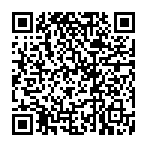
▼ Mostrar comentários